ისწავლეთ თქვენი Paint 3D შემოქმედების მორგება
- შემოქმედებაში ტექსტის დამატება არის მახასიათებელი, რომელსაც უყვარს ხალხი მთელ მსოფლიოში.
- თუმცა, მომხმარებლებმა განაცხადეს, რომ პრობლემები შეექმნა Paint 3D-ში ტექსტის დამატების მცდელობისას.
- ჩვენ გაჩვენებთ, თუ როგორ უნდა ჩასვათ ტექსტი ამ აპლიკაციაში, ასევე როგორ დაარედაქტიროთ იგი შემდეგში.
- Paint 3D-ში შეგიძლიათ დაამატოთ როგორც ჩვეულებრივი, ასევე 3D ტექსტი.

- ფოტოები
- ვიდეოები
- სიმღერები
- 3D მოდელები და ინფოგრაფიკა
- ბევრი სხვა ნამუშევარი
მიიღეთ ყველა აპლიკაცია სპეციალურ ფასად!
თუ ოდესმე დაგისვამთ კითხვას: როგორ შემიძლია დავამატო ტექსტი ჩემს სურათს Paint 3D-ში?, თქვენ მიიღებთ პასუხს ამ სახელმძღვანელოს წაკითხვით.
არ აქვს მნიშვნელობა, ცდილობთ ბებიისთვის საფოსტო ბარათის შექმნას, თუ მუშაობთ ხელოვნების პროექტზე, რომელიც მოითხოვს ტექსტის დამატებას Paint 3D აპლიკაციაში, ძალიან მნიშვნელოვანია იცოდეთ როგორ გააკეთოთ ეს.
თქვენს სურათებზე ტექსტის დამატება არ არის ერთადერთი ნაბიჯი, რადგან თქვენ ასევე უნდა იცოდეთ დამატებული ტექსტის რედაქტირება.
ამ სტატიაში განვიხილავთ, თუ როგორ დავამატოთ ტექსტი Paint 3D-ში და ასევე როგორ შეგიძლიათ მისი რედაქტირება ისე, რომ მოერგოს საჭირო სტილს, შრიფტს, ზომას და ა.შ. წაიკითხეთ მეტი, რომ გაიგოთ.
როგორ დავამატო ტექსტი Paint 3D-ში?
1. დააჭირეთ Windows გასაღები გასახსნელად Საწყისი მენიუ და ტიპი ხატვა 3D საძიებო ველში. ალტერნატიულად, შეგიძლიათ გახსნათ საძიებო ველი დაჭერით დაწყების ღილაკი თქვენს დავალების პანელზე.
2. დააწკაპუნეთ შედეგზე გასახსნელად ხატვა 3D აპლიკაცია.
3. დაჭერა The ახალი ხატულა ახალი ცარიელი ტილოს შესაქმნელად.
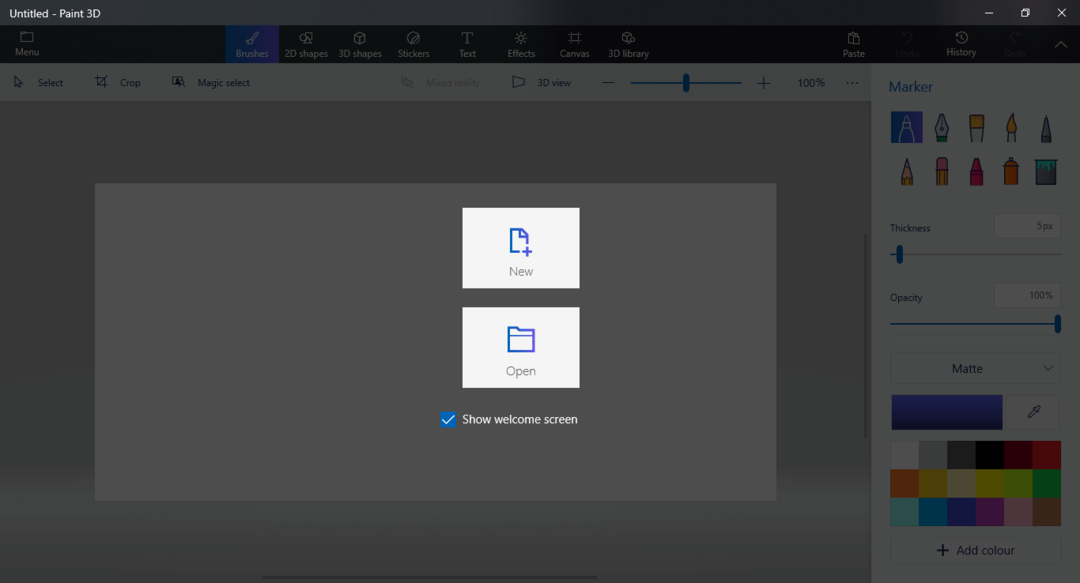
4. აირჩიეთ ტექსტი ხატი ნაპოვნია თქვენი ეკრანის ზედა მენიუში. ეს გახსნის ტექსტური მენიუ, რომელსაც თქვენ შეძლებთ დააკვირდეთ თქვენი ეკრანის მარჯვენა მხარეს.
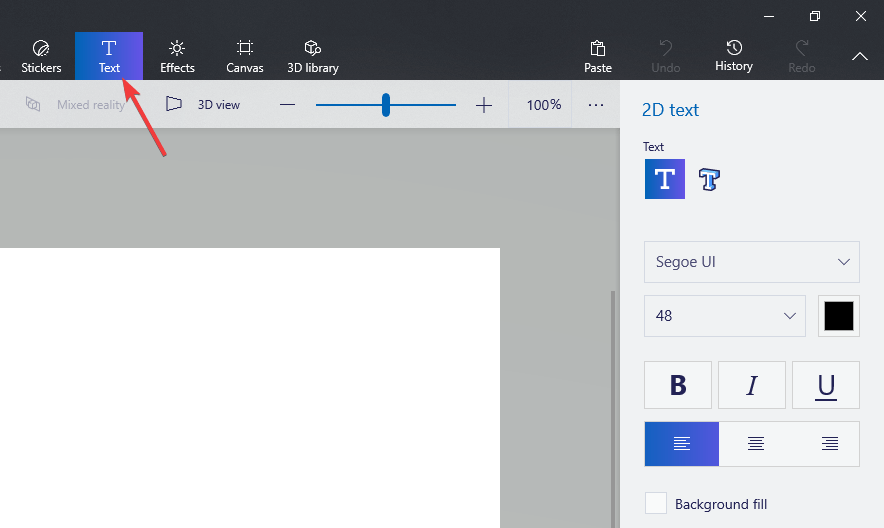
5. ამ მენიუდან თქვენ შეძლებთ შეცვალოთ 2D ტექსტიდან 3D ტექსტზე, შრიფტის სტილი, ზომა, ფორმატირება და ტექსტის ფერი.
6. თქვენს ტილოზე ტექსტის დამატების დასაწყებად დააწკაპუნეთ და გადაიტანეთ ყუთი ტილოს სივრცეზე.
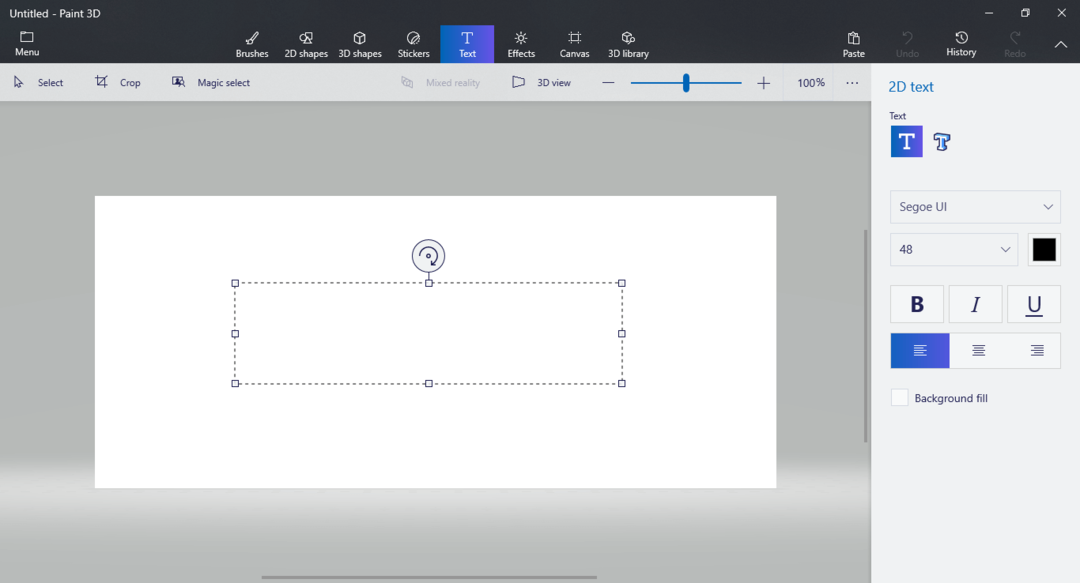
7. ტექსტური ველის შექმნის შემდეგ, შეგიძლიათ უბრალოდ დაიწყოთ საჭირო ტექსტის აკრეფა თქვენი კლავიატურის გამოყენებით.

ძალიან მარტივია ტექსტის ჩასმა Paint 3D-ში, როგორც ამას ქვემოთ მოცემული სახელმძღვანელოდან ნახავთ. ტექსტის მორგება შესაძლებელია თქვენი სურვილის მიხედვით. თქვენ შეგიძლიათ შეცვალოთ შრიფტის სტილი, ტექსტის ზომა, ფორმატირება და ფერი.
თუ გსურთ დაამატოთ 3D ტექსტი, შეგიძლიათ მიჰყვეთ იგივე ნაბიჯებს, როგორც ზემოთ, მაგრამ აირჩიეთ 3D ტექსტის ხატულა მარჯვენა მხარეს მენიუდან.
- გსურთ გააკეთოთ გამჭვირვალე ფონი Paint and Paint 3D-ში? აი, როგორ უნდა გავაკეთოთ ეს
- Microsoft Paint იღებს კლავიატურის შეყვანის სრულ მხარდაჭერას ამ თვეში
- როგორ გამოვასწოროთ Windows 10 Paint 3D არ მუშაობს
- გჭირდებათ სურათის ზომის შეცვლა Paint 3D-ში? აი, როგორ გავაკეთოთ ეს
- როგორ გავაბუნდოვოთ სურათები Paint 3D-ში?
როგორ შემიძლია ტექსტის რედაქტირება Paint 3D-ში?
- ორჯერ დააწკაპუნეთ ადრე შექმნილ ტექსტურ ყუთზე მის ასარჩევად.
- Თუ გინდა ტექსტის წასაშლელად, შეგიძლიათ უბრალოდ გამოიყენოთ Backspace დააწკაპუნეთ თქვენს კლავიატურაზე დაწერილი ტექსტის წასაშლელად -> შემდეგ დააწკაპუნეთ ტილოზე ცარიელ სივრცეზე, რათა დახუროთ ტექსტური ველი.
- Თუ გინდა სხვა ტექსტის დასამატებლადმიჰყევით პირველ მეთოდში მოცემულ ნაბიჯებს.
- იმ შემთხვევაში, თუ თქვენ კმაყოფილი ხართ თქვენს მიერ დაწერილი ტექსტით -> აირჩიეთ ტექსტი გსურთ შეცვალოთ -> uიხილეთ პარამეტრები მარჯვენა მხარეს მენიუდან შეცვალოთ თქვენთვის სასურველი დეტალები – შრიფტი, ფორმატი, ფერი, 2D ან 3D და ა.შ.
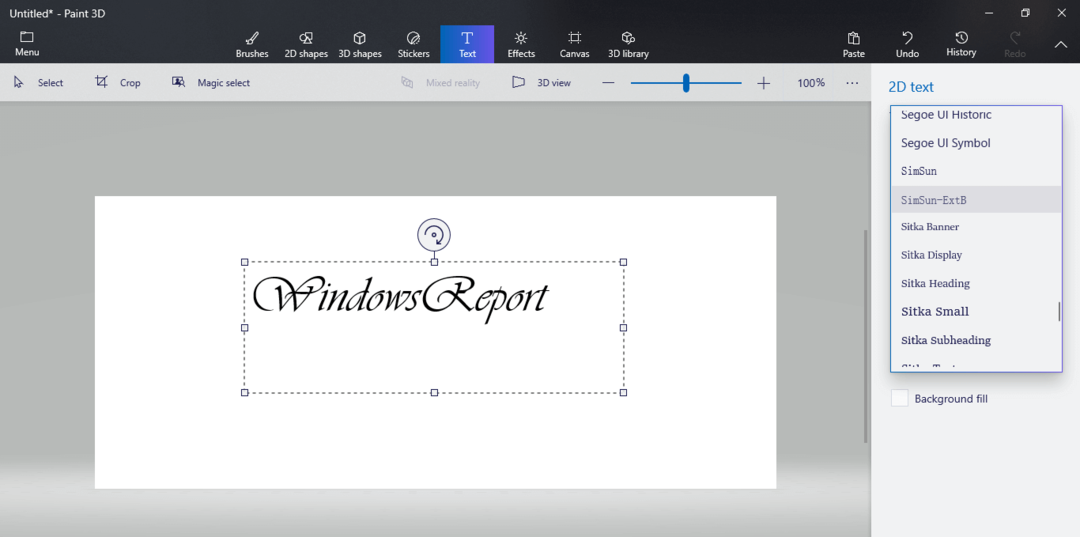
ამ სახელმძღვანელოში, ჩვენ გამოვიკვლიეთ უმარტივესი გზა თქვენი Paint 3D პროექტში ტექსტის დასამატებლად და ასევე, როგორ შეცვალოთ იგი თქვენი დიზაინის საჭიროებებისთვის.
ამ ნაბიჯების შესრულება ნამდვილად მოგცემთ საშუალებას შექმნათ და შეცვალოთ თქვენი ტექსტი ნებისმიერი გზით, რაც გსურთ.
Paint 3D ასევე შეიძლება გამოყენებულ იქნას სწრაფად ამოიღეთ სურათი Windows 10-ზე თუ გჭირდებათ ეს კონკრეტული ფუნქცია.
გთხოვთ, მოგერიდებათ შეგვატყობინოთ, თუ ამ სახელმძღვანელომ ნათლად გაგვაგებინა ქვემოთ მოცემული კომენტარების განყოფილების გამოყენებით.


